Slik kontrollerer du manuelt for systemoppdateringer på en Android-telefon

Når en ny versjon av Android kommer ut for telefonen, slipper den vanligvis ikke for alle samtidig. I stedet ruller den ut over tid. Du kan imidlertid enkelt sjekke om det er tilgjengelig på enheten din i stedet for å bare vente på at et varsel skal vises.
MERK: Denne artikkelen inneholdt et ubekreftet triks for å "tvinge" Android for å se etter oppdateringer med kraftstopp Google Services Framework og rydde dataene sine. Dette trikset er ikke lenger pålitelig, så vi har fjernet det. Men hvis du bare ikke kan takle ventetiden (og du bruker en Nexus eller Pixel-enhet), kan du alltid hoppe over linjen eller manuelt blinke oppdateringen selv.
Android er laget for å holde øye med Googles oppdatering servere for hver bestemt modell. Når en ny versjon er utgitt, bør du motta et varsel innen få dager at oppdateringen er tilgjengelig for nedlasting. Dette varselet ser ut som et annet varsel i varslingsbrettet - trykk på det for å installere den nye versjonen.
Du ser imidlertid ikke nødvendigvis dette varselet umiddelbart, selv om du kanskje har lest om en ny oppdatering som ble rullet vår til din enhet.
For å få Android til å se etter oppdateringer, må du først hoppe inn i Innstillinger-menyen. Trekk ned varselskyggen og trykk på tannhjulikonet for å komme i gang.

I menyen Innstillinger ruller du helt ned til "Om telefon", og hopper der inne.

Det beste alternativet her er "Systemoppdateringer. "Pek på det.
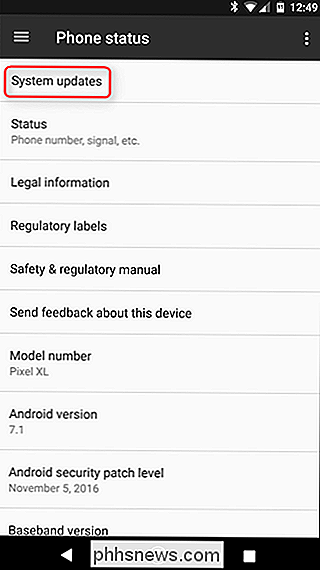
Det bør fortælle deg at systemet ditt er oppdatert her, sammen med når det sist ble sjekket for en oppdatering. Avhengig av hvilken enhet du bruker, kan dette skjermbildet se litt annerledes ut, men ideen er fortsatt den samme. Det er en knapp som leser "Sjekk etter oppdatering." Pek på den lille fyren.
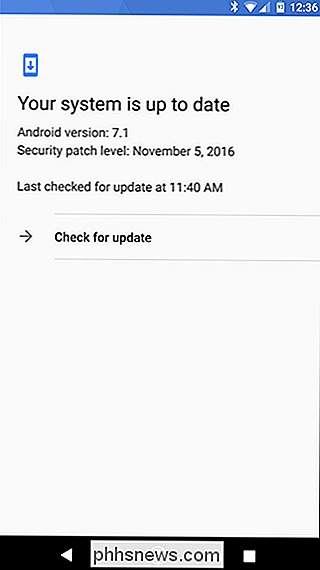
Systemet vil ta noen sekunder å slå opp serverne for å se om det er noe som er tilgjengelig for din bestemte enhet.
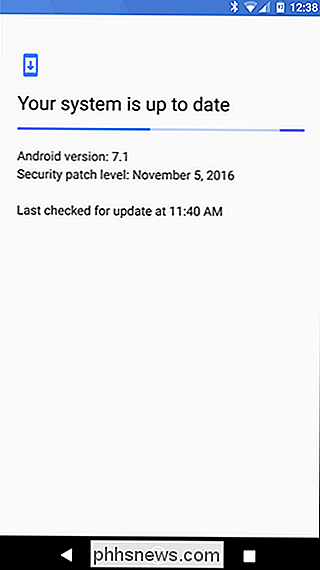
Ideelt sett vil dette finne det nye systemoppdateringen og be deg om å laste ned og installere det. Hvis det er tilfelle, er det din heldige dag - gå videre og kast med det!
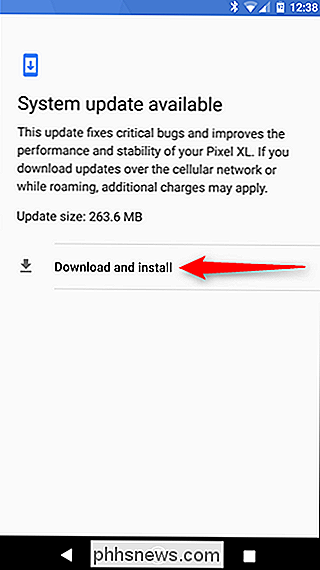
Hvis ingen oppdatering er tilgjengelig, vel, det vil i utgangspunktet bare kaste deg tilbake til det første skjermbildet som viste at systemet er oppdatert . Bedre flaks neste gang.
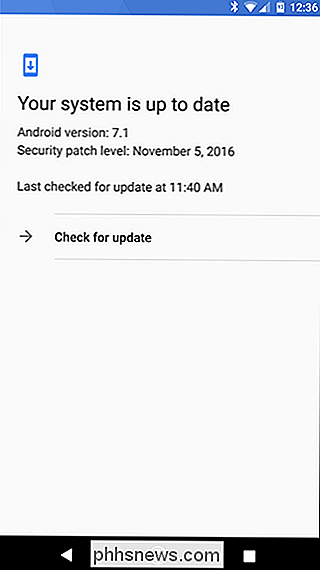

Slik roterer du en video på Android
Det skjer en krig der ute. Du vil ikke se det på nyhetene, du vil ikke lese om det i papiret - men det skjer. Det er en vanskelig kamp som mange av oss aldri tenker på: krigen mot feilrettet video. Har du en video som dukker opp sidelengs? Slik roterer du videoen 90 grader på Android. Dette skjer vanligvis, og telefonen roterte ikke retningen når du begynte å ta opp en video.

Slik finner du dine private og offentlige IP-adresser
Hver enhet på nettverket har en privat IP-adresse som bare sett av andre enheter på det lokale nettverket. Men din ISP tilordner deg en offentlig IP-adresse som andre enheter på Internett kan se. Slik fungerer det og hvordan du finner disse IP-adressene. En IP-adresse (eller Internet Protocol-adresse) identifiserer hver nettverksmaskin og enhet på et nettverk.



